Mukautettujen viivakomentojen luominen Slackissä
löysä on tiimin tuottavuuden työkalu joka sisältää monia kokoonpanoja ja palveluja tarkoitettu mukauttamiseen. Yksi parhaista muokattavista ominaisuuksistaan on Slash-komennot. Slash-komennot ovat lähinnä avainsanoja jotka suorittavat tietyn toiminnon, kun kirjoitat ne viesteiksi a edellinen kauttaviivamerkki (/) Slackissa.
Sisäänrakennetut viivakomennot
Nykyinen sisäänrakennettujen Slash-komentojen joukko suorittaa joukon ennalta määritettyjä toimintoja Slackissa. Esimerkiksi syöttämällä /pois Kohdista komento viestin syöttökenttään, voit vaihtaa tilisi tilan, kuten näet sen alla olevassa gifissä.

Custom Slash -komennot
Voit myös luoda mukautettuja Slash-komentoja Slackissa. Custom Slash -komennot antavat kehittäjille mahdollisuuden varmista HTTP-pyynnöt Web-sovelluksiin tai palveluihin, ja saada asiaankuuluvia vastauksia heiltä, jotka ovat näytetään uusina Slack-viestinä.
Esimerkiksi sanotaan, että on olemassa verkkopalvelu, joka palauttaa jalkapallo-ottelun nykyisen pistemäärän pelkkänä tekstinä. Voit luoda Slash-komennon tee suojattu HTTP-pyyntö palveluun ja näyttää pisteet vastaanotettu vastaustekstinä Slack-viestin ikkunassa.
Luo Slash-komento
Voit luoda Slash-komennon kirjoittamalla https: // [yourTeam] .slack.com / apps / rakentaa / mittatilaustyönä integraatio URL-osoite selaimesi osoiteriville, juuri korvaa [yourTeam] paikkamerkki Slack-tiimin nimi ja napsauta Slash Commands -vaihtoehtoa.
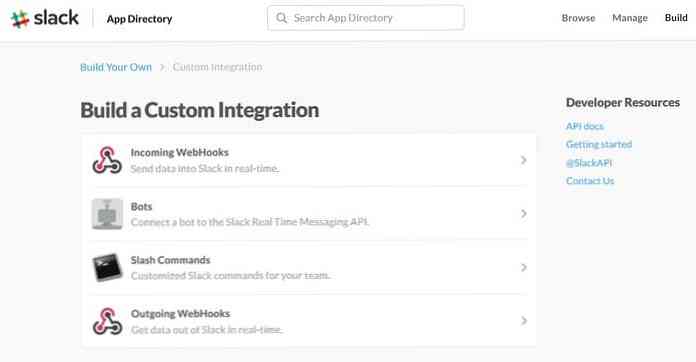
Seuraavalla näytöllä, anna avainsana haluat käyttää Slack-komentoasi (älä käytä mitään tilaa), ja napsauta sitten Add Slash Command Integration -painiketta. Sinä pystyt muokkaa myöhemmin tätä avainsanaa jos haluat.
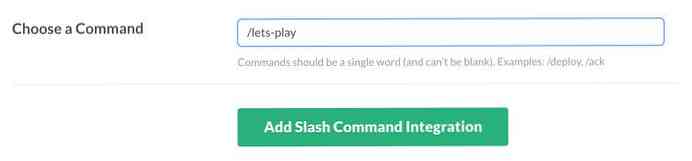
Seuraavalla näytöllä voit asetukset Slash-komennolle. Sinun täytyy syöttää Web-sovelluksen URL-osoite haluat lähettää pyynnön. Voit myös nähdä a merkkiarvo juuri luomasi Slash-komennon, jota voit käyttää Web-palvelimessasi vahvista pyyntö lähettänyt Slack.
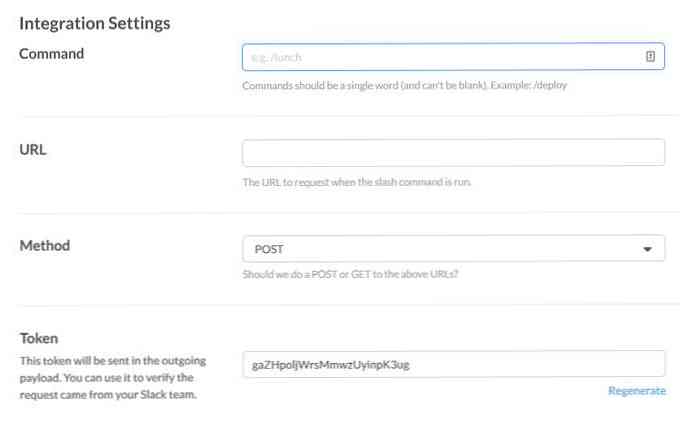
Näytä vastaus
Oletuksena, Slash-komentojen pyyntöjen vastaukset ovat näkyy tavallisena tekstinä viestin ikkunassa. Jos haluat mieluummin näyttää viestit Slack-viestimuodossa sen sijaan vastausten on oltava pätevä JSON muoto.
Slash-komennon vastaus on oletusarvoisesti myös näkyvissä vain käyttäjälle, joka on antanut kyseisen komennon, eikä muita kanavassa. Tätä voidaan muuttaa vain, jos vastaus on kelvollinen JSON omaisuuden kutsuminen "Response_type" arvo "In_channel", sitten kaikki kanavan käyttäjät näkevät vastauksen. "teksti" omaisuus pitää tekstin joka näkyy viestissä.
// Esimerkki JSON-vastaus "response_type": "in_channel", "text": "…"
Esimerkiksi näytän ASCII-taide-shakkilauta vastauksena omaan tapaani /pelataan Slash-komento, jonka olen luonut edellisessä osassa, jotta voit osoittaa, että voit näyttää monimutkaisempia merkkejä myös vastauksessa. Voit lukea lisää Slackin viestin muotoilu Slack API -asiakirjoissa.
Alla näet kuvakaappauksen JSON-vastaus näytän Slash-komennon esimerkki tai löydät saman JSON-tiedoston Githubissa.

Jos myös halua rivinvaihtoja viestissä, käytä \ n uusi rivimerkki arvo "teksti" omaisuus.
Suorita komento
Siirry kanavaan tai DM Viestin ikkuna Slackissa ja anna uusi Slash-komento viestin syöttökenttään. Jos olisit valinnut Näytä tämä komento automaattisen täydennysluettelon avulla valintaruutu Slash-komennon asetuksissa katso komentoasi ehdotusluettelosta kirjoittamisen aikana.
Jos et ollut ja haluat päivittää asetukset nyt, voit palata Slash-komennon asetussivulle ja muokata kokoonpanoja napsauttamalla pienen lyijykynän kuvaketta oikealle komentoon.
Alla näet gif-demon, joka osoittaa, miten minun mukautettu Slash-komento ASCII-art-shakkilaudalla toimii Slack.





